Casio YC-400 User Manual
Browse online or download User Manual for Unknown Casio YC-400. Casio YC-400 数字处理展示台用户说明书 [pt]
- Page / 174
- Table of contents
- BOOKMARKS


- 感謝您選購本卡西歐產品。 1
- • 在使用本相機之前,請務必首先詳讀數字處 1
- 理展示台的用戶說明書。 1
- • 請將本用戶說明書保管好為以后參考之用。 1
- 40 基本影像拍攝 3
- 55 其他拍攝功能 4
- 121 其他設定 5
- 107 文件的刪除 5
- 109 文件管理 5
- 134 存儲卡的使用 6
- 140 如何在電腦上閱覽影像 6
- 150 相機與電腦的配合使用 6
- 文稿相機的各功能 9
- 數碼相機的各功能 9
- 相機使用前正確動作的測試! 12
- 數據錯誤注意事項 12
- ■ 畫面顯示文字 15
- • 超出範圍的光圈或快門速度會使顯示屏上 19
- 相應的數值變為褐色。 19
- • 左側表示光學變焦 19
- • 右側表示數字變焦 19
- 顯示屏內容的變更 21
- 在按住相機底部的電池艙蓋的同時﹐依箭頭所 22
- 示方向推動電池艙蓋﹐然后將其翻開。 22
- 在依插圖中箭頭所示方向撥開閉鎖器的同時﹐ 23
- 對齊電池上的箭頭記號與相機上的箭頭記號並 23
- 將電池插入相機。 23
- 翻回電池艙蓋﹐然后依箭頭所示方向將其推回 23
- 如何對電池進行充電 24
- 將相機放置在USB底 25
- 充電完畢后﹐從USB底座取下相機。 25
- ■ 若相機動作正常 27
- ■ 若相機動作不正常 27
- ■ 電池壽命指標 27
- ■ 加長電池使用時間的技巧 28
- ■ 電池電量指示符 28
- ■ 電池處理須知 29
- ■ USB底座及交流電變壓器注意事項 31
- 電源鈕 綠色操作燈 32
- 要配置此功能時﹕ 選擇此設定﹕ 33
- 自動關機 自動關機 33
- 打開相機電源﹐然后 34
- 將方式選擇器對準 34
- “REC”進入REC方 34
- 按 [MENU] 鈕。 35
- • 除按 [] 鈕之外﹐您還 36
- 可以按 [SET] 鈕。 36
- • 有關選單的詳細說明請參閱第161頁上的“選單參 36
- 顯示語言及時鐘設定的配置 37
- 如何配置顯示語言及時鐘設定 38
- 範例﹕2003年12月24日 39
- 將快門鈕按下一半對影像進行 42
- 確認影像聚焦正確之后﹐將快 43
- 門鈕按到底拍攝影像。 43
- 關于REC方式顯示畫面 44
- 取景器框近距離物體 45
- 在REC方式中﹐按變焦鈕 46
- 對影像進行取景后按快門鈕。 46
- 1倍 3倍 12倍 47
- 光學變焦 數字變焦 47
- 在REC方式中﹐按 [MENU] 鈕。 48
- 按 []( )鈕選擇閃光 48
- ■ 關于輕減紅眼 49
- 當閃光燈可以閃光時﹐ 50
- 顯示屏上還會出現 50
- 自拍定時器的使用 51
- 如何指定影像尺寸 53
- 用 [] 及 [] 鈕選擇“拍攝設定”標籤。 54
- 用 [] 及 [] 鈕選擇所需要的設定﹐然后按 54
- [SET] 鈕。 54
- ■ 自動聚焦區的指定 56
- 無窮遠方式的使用 58
- 曝光補償(EV切換) 60
- 用 [] 及 [] 鈕改變 61
- 曝光補償值﹐然后按 61
- 白平衡的手動調節 63
- 商業攝影方式中文稿及面板拍攝用設置的 64
- 如何進入商業攝影方式 65
- 自創BESTSHOT設置 67
- ■ 如何刪除BESTSHOT方式用戶設置 68
- 如何將兩個人的照片合併在一幅影像中 69
- (Coupling Shot(雙合照)) 69
- 如何將物體拍攝在即存背景影像上 71
- (Pre-shot(預照)) 71
- ■ 錄音注意事項 75
- REC方式相機設定 77
- ISO敏感度的指定 78
- 如何打開及關閉影像檢視功能 79
- 如何打開及關閉畫面格柵 79
- 如何在 [] 及 [] 鈕上配置功能 80
- 如何指定開機缺省設定 81
- 選擇“存儲器”標籤﹐選擇要改變的項目﹐然 82
- 后按 [] 鈕。 82
- 在REC或PLAY方式中﹐按 [MENU] 鈕。 83
- 選擇“設置”標籤﹐選擇“復位”﹐然后按 [] 83
- 用 [] 及 [] 鈕選擇“復位”﹐然后按 [SET] 83
- 在PLAY方式中﹐按 [] 及 [] 鈕直至需要的 85
- 影像顯示出來為止。 85
- 在PLAY方式中﹐用 [] 及 [] 鈕在顯示屏畫 86
- 面上捲動影像直到所需要的出現為止。 86
- 同時按快門鈕及 [SET] 鈕。 86
- 要將影像恢復為其正常方向時﹐按 []、[]、 86
- [] 及 [] 之外的任意鈕。 86
- 商業攝影方式中自動梯形校正的使用 88
- ■ 如何執行手動梯形校正 89
- 如何保存經校正的影像版本 90
- 顯示9幅影像畫面 94
- 如何在九幅影像畫面中選擇指定影像 95
- 如何指定幻燈片的影像 98
- 如何指定幻燈片的時間 99
- 如何設定幻燈片的間隔 100
- 相片架功能的使用 100
- 旋動影像功能的使用 102
- • 以前的錄音被刪除﹐而被新的錄音取代。 104
- • 若您只想通過重新錄音來刪除音響﹐則在此處按 104
- [MENU] 鈕完成此操作。 104
- 在PLAY方式中﹐用 [] 及 [] 鈕顯示您要播 105
- 放的錄音文件(標記有 的文件)。 105
- 按 [SET] 鈕。 105
- 如何刪除單個文件 107
- 如何刪除全部文件 108
- 存儲器中的文件夾及文件 109
- 如何保護單個文件 110
- 如何保護存儲器中的全部文件 111
- 如何對單幅影像配置打印設定 112
- 如何配置全部影像的打印設定 113
- Exif Print 114
- PRINT Image Matching II 114
- USB DIRECT-PRINT的使用 115
- 如何將文件複製于FAVORITE文件夾 117
- 如何顯示FAVORITE文件夾中的文件 118
- 如何從FAVORITE文件夾刪除文件 119
- 如何從FAVORITE文件夾刪除全部文件 120
- 如何配置聲音設定 121
- 如何設定音量大小 122
- 用USB電纜將相機連接到電腦上(第140頁)。 123
- 將要用作關機影像的影像文件移動至相機內藏 123
- 閃光存儲器的頂層(根)目錄。 123
- 將影像文件的文件名變更為下列之一。 124
- 文件名序列編號生成方法的指定 125
- 如何選擇本地時區 127
- 如何設定目前時間及日期 128
- 如何顯示世界時間畫面 129
- 如何配置世界時間設定 130
- 如何配置夏令時(DST)設定 131
- 內藏存儲器的格式化 132
- 如何變更顯示語言 132
- • 要退出格式化操作而不進行格式化時﹐選擇“取 133
- 如何將存儲卡插入相機 135
- 如何從相機取出存儲卡 136
- 如何將內藏存儲器中的全部文件複製于存 138
- 如何將一個文件從存儲卡複製于內藏存儲 139
- 如何在電腦上閱覽影像 140
- 在USB底座的 [DC IN] 接口上連接附帶交流電 142
- 變壓器﹐然后再將交流電變壓器插入家用電源 142
- 在USB底座及電腦的USB端口上連接相機附帶 142
- 確認相機處于關機狀態后﹐將相機安置在USB 143
- 按USB底座上的 [USB] 鈕。 143
- 能夠從電腦執行的操作 145
- 如何使用存儲卡向電腦傳送影像 146
- * 這些文件夾僅能在內藏存儲器中建立。 147
- ■ 文件夾及文件內容 148
- 內藏存儲器及存儲卡注意事項 149
- 本相機支持的影像文件 149
- 相機與電腦的配合使用 150
- 在PLAY方式中﹐按 []( )鈕。 151
- 用 [] 及 [] 鈕選擇“排版”。 151
- 用 [] 及 [] 鈕選擇所需要的版面。 151
- 影集詳細設定的配置 152
- ■ 自動影集創建功能的開關 153
- 索引情報影集類型 154
- 如果在第152頁上的“影集詳細設定的配置” 155
- 一節中選擇了“標準”或“索引情報”作為 155
- 影集類型之后創建了影集﹐則可以單擊下示選 155
- 閱覽完畢影集后﹐結束網頁瀏覽器應用程序。 156
- 關于附帶CASIO CD-ROM光盤 157
- 如何在Windows電腦上從CASIO CD-ROM 158
- 在選單畫面上﹐單擊所需要的語言標籤。 159
- 單擊您要安裝的應用程序的“自述”鈕。 159
- 選單應用程序的結束 160
- ■ PLAY方式 162
- 自拍定時器燈綠色操作燈 163
- • 使用存儲卡時﹐綠色操作燈閃動過程中切勿從相 164
- 機取出存儲卡。否則會使拍攝的影像丟失。 164
- USB底座指示燈 165
- • 打印機被關機 169
- • 打印機內部錯誤 169
- 生產廠家而不同。 171
- • 對于下列BESTSHOT場景快門速度 172
- ﹐固定(4方式)﹐手動切換 172
- ■ 專用交流電變壓器(AD-A50150S) 174
Summary of Contents
Ck用戶說明書數字處理展示台感謝您選購本卡西歐產品。• 在使用本相機之前,請務必首先詳讀數字處理展示台的用戶說明書。• 請將本用戶說明書保管好為以后參考之用。
簡介10• 簡單影像傳送只要將相機放在其USB底座上﹐影像便會傳送至電腦。• 相片架功能相機安置在USB底座上時可以放映文件存儲器中影像的幻燈片。• BESTSHOT(最佳攝影)只要選擇對應于您要拍攝的影像類型的示範場景﹐相機便會自動進行煩瑣的設置操作﹐使您每次都能拍攝出漂亮的照片。• Coupli
100播放如何設定幻燈片的間隔1.用 [] 及 [] 鈕選擇“間隔”。2.用 [] 及 [] 鈕指定間隔設定﹐然后按 [SET]鈕。• 間隔可以指定為“最大”或1至30秒鐘範圍內的數值。3.用 [] 及 [] 鈕選擇“開始”﹐然后按 [SET]鈕。• 幻燈片便會開始放映。相片架功能的使用
101播放3.要停止放映相片架幻燈片時﹐再次按 [PHOTO]鈕。重要!• 相片架功能的幻燈片正在放映時電池不被充電。要對電池進行充電時請停止放映幻燈片。畫面影像的旋轉使用下述操作能夠將影像旋轉90度並隨影像登錄旋轉信息。影像經旋轉后﹐在幻燈片放映(第97頁)過程中或在電腦顯示屏上此影像出現時﹐其將
102播放4.用 [] 及 [] 鈕選擇“旋轉”﹐然后按 [SET]鈕。• 此時影像向右旋轉90度。5.完成設定的配置后﹐按 [MENU] 鈕退出設定畫面。重要!• 不能旋轉受保護的影像。要旋轉此種影像時必須首先解除保護。• 由其他種類的數碼相機拍攝的數碼影像可能會無法旋轉。• 不能旋轉配音影像
103播放重要!• 旋動影像功能不顯示配音影像。• 當僅有一幅快照影像存在時旋動影像功能不起作用。• 請注意﹐旋動影像功能只能顯示本相機拍攝的影像。當存儲器中有其他種類的影像存在時﹐旋動影像功能可能不會正常動作。• 若在最后一幅影像出現后約一分鐘內不再次開始另一次旋動影像操作﹐則相機會進入通常的PL
104播放1.在PLAY方式中﹐用 [] 及 [] 鈕捲動快照直到您要配音的快照出現為止。2.按 [MENU] 鈕。3.選擇“顯示”標籤﹐選擇“配音”﹐然后按[] 鈕。4.按快門鈕開始錄音。5.錄音會在30秒鐘后或您按快門鈕時停止。如何重新錄音1.在PLAY方式中﹐用 [] 及 [] 鈕捲
105播放重要!• 要將位于相機前面的麥克風對準音源。• 應小心不要讓手指擋住麥克風。• 當相機距離音源過遠時﹐將得不到好的錄音效果。• 錄音過程中操作相機的鍵鈕會使按鍵雜音混入。• 錄音完畢后 (音響)圖標會出現在顯示屏上。• 剩余存儲容量不足時將無法進行錄音。• 本相機不支持下述類型的錄音。—
106播放重要!• 只能在播放或暫停過程中調節音量。• 若錄音中含有索引標記(第75頁)﹐則通過暫停播放后按 [] 或 [] 鈕可以跳至目前播放位置前面或后面的索引標記處。然后﹐按 [SET] 鈕從索引標記處開始重新播放。
107文件的刪除文件的刪除您既可刪除單個文件﹐也可刪除目前存儲器中的全部文件。重要!• 請注意﹐文件刪除操作不能取消。一旦刪除一個文件﹐其便會消失。因此﹐在刪除前必須確認您已不再需要該文件。尤其要刪除全部文件時﹐在刪除前應檢查保存的所有文件確認其是否需要。• 受保護的文件不能刪除。要刪除受保護的文件
108文件的刪除如何刪除全部文件下述操作刪除存儲器中所有未保護文件。1.在PLAY方式中﹐按 []( )鈕。2.用 [] 及 [] 鈕選擇“刪除所有文件”后按[SET] 鈕。3.用 [] 及 [] 鈕選擇“是”。• 要退出文件刪除操作而不刪除任何文件時﹐選擇“否”。4.按 [SET]
109文件管理文件管理使用本相機的文件管理功能能夠簡單地管理文件。您可以保護文件以防被刪除﹐甚至能用其DPOF功能指定影像進行打印。文件夾本相機自動在內藏閃光存儲器或存儲卡上建立影像保存文件夾目錄。存儲器中的文件夾及文件您拍攝的影像會自動存入文件夾中﹐文件夾名為一個序列編號。存儲器中最多同時能有90
簡介11• 快照+音響方式為快照配音。• 錄音快速簡單的聲音輸入錄音。• 拍后錄音為拍攝后的影像配音。• 可選擇的聲音設定每當相機開機、您將快門鈕按下一半或按到底、或進行鍵鈕操作時播放的聲音可以分別進行配置。• DCF數據儲存DCF(“Design rule for Camera File Syst
110文件管理4.用 [] 及 [] 鈕選擇“開”﹐然后按 [SET]鈕。• 受保護的文件以 標記表示。• 要解除文件的保護時﹐在第4步選擇“關”﹐然后按 [SET]鈕。5.按 [MENU] 鈕退出選單畫面。文件的保護一旦將文件保護之后﹐其便不能被刪除(第107頁)。既可以對個別文件進行保護
111文件管理如何保護存儲器中的全部文件1.在PLAY方式中﹐按 [MENU] 鈕。2.選擇“顯示”標籤﹐選擇“保護”﹐然后按 []鈕。3.用 [] 及 [] 鈕選擇“所有文件:開”﹐然后按[SET] 鈕。• 要解除所有文件的保護時﹐在第3步中按 [SET] 鈕使設定表示為“所有文件:關”。4
112文件管理5.用 [] 及 [] 鈕指定打印份數。• 打印份數最大可指定為99份。不打印影像時指定為00份。6.要在打印影像上打入日期印時﹐按 [DISP] 鈕使 12121 出現。• 不在打印影像上打入日期印時﹐按 [DISP] 鈕使12121 消失。• 要為其他影像配置打印設定時﹐反復執
113文件管理如何配置全部影像的打印設定1.在PLAY方式中﹐按 [MENU] 鈕。2.選擇“顯示”標籤﹐選擇“DPOF”﹐然后按[] 鈕。3.用 [] 及 [] 鈕選擇“全部影像”﹐然后按[SET] 鈕。4.用 [] 及 [] 鈕指定打印份數。• 打印份數最大可指定為99份。不打印影像時
114文件管理Exif PrintExif Print為受國際上廣泛支持的開放式標準文件格式。此格式使以準確的色彩拍攝及顯示鮮明的數碼影像成為可能。使用Exif 2.2時﹐文件中含有廣泛的拍攝條件信息﹐其能被Exif Print打印機理解以產生更漂亮的印刷影像。重要﹗• 有關市賣Exif Print
115文件管理1.使用第111頁上的DPOF操作指定要打印的文件存儲器中的影像。2.使用相機附帶的USB電纜將USB底座與打印機連接。USBDISPMENUSETRECPLAYPHOTOCHARGEUSB• 同時也在USB底座上連接交流電變壓器並將交流電變壓器插入電源插座。3.將相機安置在USB底座
116文件管理6.按USB底座上的[USB] 鈕。• 此時相機的顯示屏畫面上會出現打印選單。7.在相機的顯示屏畫面上﹐用 [] 及 [] 鈕選擇“打印”﹐然后按 [SET] 鈕。• 您用DPOF操作指定的影像便會自動開始打印。• 若要再次打印同一批影像﹐只要再次按USB底座上的[USB]鈕便可。
117文件管理FAVORITE文件夾的使用 您可以將風景照、全家照或其他特別的影像從文件儲存文件夾(第147頁)複製于內藏存儲器中的FAVORITE文件夾中(第147頁)。FAVORITE文件夾中的影像不會在通常的播放中顯示﹐因此有助于您在攜帶相機時保持您個人影像的隱私。FAVORITE文件夾中的影
118文件管理 註 • 通過上述操作複製影像文件會在FAVORITE文件夾中產生一個320×240像素的QVGA尺寸影像文件。• 複製于FAVORITE文件夾的文件會自動被賦予一個為序列編號的文件名。雖然序列編號從0001開始最大可以到9999﹐但實際最大編號依內藏存儲器的容量而定。能夠保存在內藏存
119文件管理 註 • 按住 [] 或 [] 鈕能高速捲動影像。重要﹗• 注意FAVORITE文件夾只在相機的內藏存儲器中建立。使用存儲卡時﹐存儲卡上不會建立FAVORITE文件夾。要在電腦畫面上閱覽FAVORITE文件夾中的內容時﹐必須在將相機安置在USB底座上並開始數據通信(第140頁)之前
簡介12注意事項相機使用前正確動作的測試!在使用本相機拍攝重要影像之前,必須首先拍攝一些測試影像并檢查拍攝效果,以確保相機動作正常及配置正確(第40頁)。數據錯誤注意事項• 本數碼相機是由精密數字部件製造而成。下列任何情況均有造成文件存儲器中數據損壞的可能。— 當相機正在進行拍攝或存儲器存取操作時﹐
120文件管理重要﹗• 不能使用第107頁上的刪除操作來從FAVORITE文件夾刪除影像。但執行格式化操作(第132頁)會刪除FAVORITE文件夾中的文件。如何從FAVORITE文件夾刪除全部文件1.在PLAY方式中﹐按 [MENU] 鈕。2.選擇“顯示”標籤﹐選擇“最愛”﹐然后按 []鈕。3.
其他設定121其他設定聲音設定的配置打開相機電源、將快門鈕按下一半或按到底或進行鍵鈕操作時相機播放的聲音可分別進行配置。如何配置聲音設定1.在REC方式或PLAY方式中﹐按 [MENU] 鈕。2.選擇“設置”標籤﹐選擇“操作音”﹐然后按[] 鈕。3.用 [] 及 [] 鈕選擇要配置其設定的聲音
其他設定122如何設定音量大小1.在REC方式或PLAY方式中﹐按 [MENU] 鈕。2.選擇“設置”標籤﹐選擇“操作音”﹐然后按[] 鈕。3.用 [] 及 [] 鈕選擇“音量”。4.用 [] 及 [] 鈕指定音量設定﹐然后按 [SET]鈕。• 音量可在0(無聲音)至7(最大音)的範圍內設
其他設定123關機影像設定的配置使用關機影像功能可以配置相機﹐使其每當關機時顯示保存在相機影像存儲器中的指定影像。快照可以指定為關機影像。 如何配置關機影像設定1.用USB電纜將相機連接到電腦上(第140頁)。2.將要用作關機影像的影像文件移動至相機內藏閃光存儲器的頂層(根)目錄。• 若電腦配置為
其他設定1243.將影像文件的文件名變更為下列之一。快照影像﹕ENDING.JPG• 若電腦配置為隱藏文件擴展名﹐則只需輸入下示文件名(不輸入擴展名)。文件名﹕ENDING• 以后相機便會顯示關機影像。每當您按電源鈕關閉相機電源時關機影像便會出現。無論相機中是否裝入有存儲卡﹐關機影像都會出現。重要!
其他設定125 如何取消關機影像設定1.用USB電纜將相機連接到電腦上(第140頁)。2.將目前的關機影像的文件名從ENDING.JPG變更為其他文件名﹐或從閃光存儲器刪除目前的關機影像。文件名序列編號生成方法的指定使用下述操作指定用于文件名的序列編號的生成方法(第109頁)。1.在REC方式或P
其他設定126鬧鈴的使用鬧鈴最多能設定三個。到達您指定的時間時﹐相機會鳴音並顯示指定的影像。如何設定鬧鈴1.在PLAY方式中﹐按 [MENU] 鈕。2.選擇“顯示”標籤﹐選擇“鬧鈴”﹐然后按 []鈕。3.用 [] 及 [] 鈕選擇您要配置其設定的鬧鈴﹐然后按 [] 鈕。4.用 [] 及 [
其他設定127時鐘的設定本節中介紹的操作用于選擇本地時區﹐以及改變其日期及時間設定。重要!• 在改變日期及時間設定之前必須選擇本地時區(您目前所在的時區)。否則﹐當您選擇其他時區時﹐時間及日期設定將自動改變。如何選擇本地時區1.在REC方式或PLAY方式中﹐按 [MENU] 鈕。2.選擇“設置”標籤
其他設定1284.用 [] 及 [] 鈕選擇“城市”﹐然后按 [] 鈕。5.用 []、[]、[] 及 [] 鈕選擇含有您要用作本地時區的場所的地區﹐然后按 [SET] 鈕。6.用 [] 及 [] 鈕選擇所需要的城市﹐然后按[SET] 鈕。7.城市選擇完畢后﹐按 [SET] 鈕作為本
其他設定129日期格式的變更共有三種不同的日期顯示格式供您選擇。1.在REC方式或PLAY方式中﹐按 [MENU] 鈕。2.選擇“設置”標籤﹐選擇“日期樣式”﹐然后按[] 鈕。3.用 [] 及 [] 鈕改變設定﹐然后按 [SET] 鈕。範例﹕2003年12月24日選擇此格式﹕年月日日月
簡介13結露• 當您在冬天將相機帶入室內或相機處于溫度會驟然發生變化的環境時﹐相機的內外部件上可能會結露。結露會導致相機發生故障﹐因此應盡量避免將相機放置於可能會結露的環境下。• 為避免造成結露﹐在將相機帶到比目前場所更熱或更冷的環境之前﹐應把相機放入塑料袋中。直到塑料袋中的空氣已接近新環境的溫度為
其他設定130如何配置世界時間設定1.在REC方式或PLAY方式中﹐按 [MENU] 鈕。2.選擇“設置”標籤﹐選擇“世界時間”﹐然后按[] 鈕。• 目前世界時區出現在顯示屏上。3.用 [] 及 [] 鈕選擇“世界”﹐然后按 [] 鈕。4.用 [] 及 [] 鈕選擇“城市”﹐然后按 [
其他設定131如何配置夏令時(DST)設定1.在REC方式或PLAY方式中﹐按 [MENU] 鈕。2.選擇“設置”標籤﹐選擇“世界時間”﹐然后按[] 鈕。• 目前世界時間設定出現在顯示屏上。3.用 [] 及 [] 鈕選擇“世界”﹐然后按 [] 鈕。• 若您要配置本地時間設定﹐則選擇“本地”。
其他設定132內藏存儲器的格式化格式化內藏存儲器會刪除其保存的所有數據。重要﹗• 請注意﹐通過格式化操作刪除的數據不能復原。在格式化之前必須檢查確認您已不再需要存儲器中的任何數據。• 格式化內藏存儲器將刪除所有文件﹐包括FAVORITE文件夾中的文件(第147頁)、受保護的文件(第110頁)及BES
其他設定1334.用 [] 及 [] 鈕選擇“格式化”﹐然后按 [SET]鈕。• 要退出格式化操作而不進行格式化時﹐選擇“取消”。
存儲卡的使用134存儲卡的使用通過使用市賣存儲卡(SD存儲卡或MultiMediaCard)可以擴展相機的儲存容量。您還可以從內藏閃光存儲器向存儲卡或從存儲卡向內藏閃光存儲器複製文件。• 通常﹐文件被存入內藏閃光存儲器。但當您插入存儲卡時﹐相機會自動將文件存入存儲卡。• 請注意﹐當相機中裝有存儲卡時
存儲卡的使用135存儲卡的使用重要﹗• 在插入或取出存儲卡之前必須關閉相機電源。• 必須以正確的方向將卡插入。在卡槽中感到有阻力時﹐切勿強行將卡插入。如何將存儲卡插入相機1.在按住相機底部的電池艙蓋的同時﹐依箭頭所示方向推動電池艙蓋﹐然后將其翻開。2.調整存儲卡的方向使其正面與相機的顯示屏朝向相同的
存儲卡的使用136存儲卡的格式化格式化存儲卡將刪除其中保存的所有數據。重要﹗• 必須用本相機格式化存儲卡。在電腦上格式化存儲卡后再在本相機上使用會降低相機的數據處理速度。對于SD存儲卡﹐在電腦上格式化會造成SD格式的不一致﹐其會產生兼容問題、操作問題等。• 請注意﹐通過存儲卡格式化操作刪除的數據不能
存儲卡的使用137存儲卡注意事項• 若存儲卡開始表現異常﹐通過對其進行格式化可以使其恢復正常。但是﹐建議您在遠離家或公司的情況下使用相機時總是攜帶一張以上的存儲卡。• 建議您在購買后首次使用新的存儲卡之前﹐或當異常影像的原因似乎是存儲卡有問題時﹐對存儲卡進行格式化。• 在開始格式化操作之前﹐檢查並確
存儲卡的使用1384.用 [] 及 [] 鈕選擇“內藏存儲器 存儲卡”﹐然后按 [SET] 鈕。• 複製操作開始﹐顯示屏上會顯示“正在處理。。。請稍候。。。”信息。• 複製操作完畢后﹐顯示屏會表示文件夾中的最后一個文件。文件的複製使用下述操作在內藏存儲器及存儲卡間複製文件。重要﹗• 只有用本相機
存儲卡的使用139如何將一個文件從存儲卡複製于內藏存儲器使用此操作一次只能複製一個文件。1.執行“如何將內藏存儲器中的全部文件複製于存儲卡”一節中的第1至第3步操作。2.用 [] 及 [] 鈕選擇“存儲卡 內藏存儲器”﹐然后按 [SET] 鈕。3.用 [] 及 [] 鈕選擇要複製的文件。4.
簡介14鏡頭• 清潔鏡頭表面時切勿用力過度。否則會擦傷鏡頭表面並引起故障。• 鏡頭表面的指紋、灰塵、或任何其他髒物會影響相機的正常拍攝。切勿用手指觸摸鏡頭的表面。請用吹風機除去灰塵或髒物微粒﹐然后使用柔軟的鏡頭布輕輕地擦拭鏡頭表面。其他• 在使用過程中相機可能會輕微變熱。這並不表示發生了故障。• 若
如何在電腦上閱覽影像140如何在電腦上閱覽影像使用USB底座在相機與電腦間建立了USB連接后﹐您可以使用電腦閱覽文件存儲器中的影像並將其保存在電腦的硬盤或其他存儲媒體上。為達到此目的﹐首先必須在電腦上安裝相機附帶CASIO CD-ROM光盤中收錄的USB驅動程序。請注意﹐所需要的操作步驟依電腦操作系
如何在電腦上閱覽影像141重要!• 在電腦上安裝USB驅動程序之前﹐不要試圖在相機與電腦間建立連接。• 要從相機的內藏存儲器向電腦傳送文件時﹐在將相機安置在USB底座之前必須確認相機中未裝有存儲卡。• 請注意,此處安裝的USB驅動程序與PJ CameraSoftware使用的USB驅動程序不同。必須
如何在電腦上閱覽影像1426.在USB底座的 [DC IN] 接口上連接附帶交流電變壓器﹐然后再將交流電變壓器插入家用電源插座。7.在USB底座及電腦的USB端口上連接相機附帶的USB電纜。• 在USB底座或電腦上連接USB電纜時必須小心。USB端口及電纜插頭的形狀不同﹐必須對正。• USB電纜必須
如何在電腦上閱覽影像143PHOTOCHARGEUSBDISPMENUSETRECPLAYDISPMENUSETRECPLAYPHOTOCHARGEUSB8.確認相機處于關機狀態后﹐將相機安置在USB底座上。• 切勿在相機電源打開的情況下將其安置在USB底座上。9.按USB底座上的 [USB] 鈕。
如何在電腦上閱覽影像14410.在電腦上﹐雙擊“我的電腦”。11.雙擊“可移動磁盤”。• 電腦會將相機的文件存儲器識別為可移動磁盤。12.雙擊“Dcim”文件夾。13.雙擊含有所需影像的文件夾。14.雙擊要閱覽的影像文件。• 有關文件名的信息﹐請參閱第147頁上的“存儲器目錄結構”一節。15.要將文
如何在電腦上閱覽影像145USB連接須知• 有關USB連接的其他重要情報﹐請參閱電腦附帶的文件。• 必須在USB底座上連接交流電變壓器為相機供電。• 無論相機的方式選擇器的目前設定為何﹐USB數據通信都可進行。• 切勿在電腦畫面上顯示同一幅影像過長時間。否則可能會使影像“燒”在顯示屏上。• 數據通信
如何在電腦上閱覽影像146如何使用存儲卡向電腦傳送影像本節中的操作步驟介紹如何使用存儲卡從相機向電腦傳送影像。如何使用內置有SD存儲卡槽的電腦直接將SD存儲卡插入卡槽。如何使用內藏有PC卡槽的電腦使用市賣的PC卡適配器(SD存儲卡MMC用)。有關詳細說明請如何使用市賣SD存儲卡讀寫機有關使用方法
如何在電腦上閱覽影像147存儲器中的數據儲存在存儲器上的用本相機拍攝的影像及其他數據均使用DCF(Design rule for Camera File System(相機文件系統用設計方案))通信協議。DCF通信協議是為在數碼相機與其他設備間能更簡單地交換影像及其他數據而設計的。DCF通信協議DC
如何在電腦上閱覽影像148 文件夾及文件內容• DCIM文件夾保存所有數碼相機文件的文件夾• 存儲文件夾用于保存由數碼相機建立的文件的文件夾• 影像文件含有用數碼相機拍攝的影像的文件(擴展名﹕JPG)• 音響文件含有錄音的文件(擴展名﹕WAV)• 音響快照影像文件含有音響快照的影像部分的文件(擴展
如何在電腦上閱覽影像149內藏存儲器及存儲卡注意事項• 注意﹐名為“DCIM”的文件夾為存儲器中所有文件的父(根)文件夾。將存儲器的內容傳送至硬盤、CD-R、MO盤或其他外部存儲設備時﹐請將DCIM文件夾內的所有內容作為一組處理﹐並保持各DCIM文件夾的完整性。您可以在電腦上改變DCIM文件夾的名稱
事前準備15事前準備本節介紹在使用相機前您應瞭解及遵守的事項。關于本說明書本節介紹本說明書的記述慣例。 術語下表介紹本說明書中使用的術語。本說明書中使用的術語“文件存儲器”“電池”含義相機目前保存拍攝影像的場所(第41頁)NP-20鋰離子充電電池 按鈕操作按鈕操作由方括號([ ])中的按鈕名表
相機與電腦的配合使用150影集的創建1.在PLAY方式中﹐按[]( )鈕。2.用 [] 及 [] 鈕選擇“創建”﹐然后按 [SET]鈕。• 影集便開始生成﹐同時“正在處理。。。請稍候。。。”信息會出現在顯示屏上。• 影集建立完畢后﹐顯示方式畫面會再次出現。相機與電腦的配合使用AlbumIn
相機與電腦的配合使用151• 創建影集會使名為“ALBUM”的文件夾被建立在相機存儲器或存儲卡上。此文件夾中含有名為“INDEX.HTM”的文件及其他文件。重要!• 在影集生成過程中﹐切勿打開電池艙蓋或從相機取出存儲卡。否則不僅有造成一些影集文件被遺漏的危險﹐還可能會導致存儲器中的影像數據及其他數據
相機與電腦的配合使用152影集詳細設定的配置1.在PLAY方式中﹐按 []( )鈕。2.用 [] 及 [] 鈕選擇“設置”﹐然后按 [] 鈕。3.用 [] 及 [] 鈕選擇您要改變其設定的項目﹐然后按 [] 鈕。• 有關各設定的詳情請參閱以下各節。4.用 [] 及 [] 鈕改變
相機與電腦的配合使用153• 在自動影集創建功能打開的情況下﹐每當關閉相機電源時﹐影集便會自動建立在內藏存儲器或存儲卡上。重要!• 在自動影集創建功能打開的情況下關閉相機電源時﹐顯示屏會關閉﹐但綠色操作燈會繼續閃動數秒以表示影集生成操作正在進行。當綠色操作燈閃動時﹐切勿打開電池艙蓋或取出存儲卡。
相機與電腦的配合使用154 註 • 根據存儲器中影像的數量﹐關閉相機電源時自動影集生成操作可能會需要很長一段時間才能完成。如果您不想使用影集功能﹐則建議您關閉自動影集創建功能。如此可縮短相機關機所需要的時間。影集文件的閱覽使用電腦的網頁瀏覽器應用程序可以閱覽及打印影集文件。1.用電腦訪問內藏存儲器或
相機與電腦的配合使用155IndexInfoAlbum4.如果在第152頁上的“影集詳細設定的配置”一節中選擇了“標準”或“索引情報”作為影集類型之后創建了影集﹐則可以單擊下示選項之一。Album(影集)﹕顯示由相機創建的影集。Index(索引) ﹕顯示保存在文件夾中的影像列表。Info(情報)
相機與電腦的配合使用156 註 • 打印影集頁時﹐應依下述說明設置網頁瀏覽器。— 選擇影像所在的瀏覽器框。— 盡量調低邊界的尺寸。— 將背景色設定為可打印的顏色。• 有關打印及配置打印設定的詳細說明請參閱網頁瀏覽器應用程序的用戶文件。5.閱覽完畢影集后﹐結束網頁瀏覽器應用程序。• 下面介紹情報(In
相機與電腦的配合使用157影集的保存• 要保存影集時﹐將“DCIM”文件夾從相機存儲器或存儲卡複製于電腦的硬盤、CD-R、MO盤或其他儲存媒體上。請注意不要只複製“ALBUM”文件夾﹐要複製影像數據及其他必要的文件。•“DCIM”文件夾複製完畢后﹐切勿變更或刪除其中任何文件。追加新影像或刪除已有影像
相機與電腦的配合使用158Photohands此應用程序用于潤飾及打印影像文件。PJ Camera SoftwarePJ Camera Software為數字處理展示台系統用控制器軟件。與投影機配合使用可以投射相機或電腦內存中的影像。電腦系統要求電腦系統要求依各應用程序而不同﹐如下所述。請參閱附帶C
相機與電腦的配合使用159入門初步啟動電腦並將CASIO CD-ROM插入其CD-ROM光盤驅動器。此時﹐其選單應用程序會自動起動﹐在電腦顯示屏上顯示選單畫面。• 在有些電腦上﹐選單應用程序有可能不會自動起動。此種情況發生時﹐在CASIO CD-ROM上找到並雙擊“menu.exe”文件起動選單應用
事前準備16651234 前部部位說明下示各圖介紹相機上各部件、鍵鈕及開關的名稱。相機1 快門鈕2 電源鈕3 閃光燈4 自拍定時器燈5 麥克風6 鏡頭7 取景器8 操作燈9 方式選擇器0 [MENU] 鈕A 變焦鈕B 帶環C [SET] 鈕D [][][][] 鈕E [DISP] 鈕F 顯
相機與電腦的配合使用160應用程序的安裝1.單擊您要安裝的應用程序的“安裝”鈕。2.按照電腦畫面上出現的指示進行操作。重要!• 必須嚴格正確地按照提示進行操作。若在安裝Photo Loader時出錯﹐則可能無法閱覽由PhotoLoader自動生成的庫情報及HTML文件。在有些情況下﹐影像文件可能會丟
附錄161附錄選單參考下表列出了REC方式及PLAY方式中會出現的選單及其設定。• 下表中標有下線的的設定為初始缺省設定。 REC方式● 拍攝標籤選單 Snapshot(快照)/ BUSINESS/ BESTSHOT/ ( + )(快照音響)/ Voice(錄音)10秒20秒X3關2
附錄162● 設置標籤選單操作音啟動畫面文件編號世界時間日期樣式調節時間Language休止自動關機格式化復位起動音半按快門快門操作音音量開(影像可選)關繼續復位本地世界本地時間設置(城市、夏令時等)世界時間設置(城市、夏令時等)年月日 日月年 月日年時間設定 / En
附錄163指示燈參考本相機共有三個指示燈﹕一個綠色操作燈﹐一個紅色操作燈及一個自拍定時器燈。這些燈以點亮及閃動來表示相機的目前作業狀態。* 指示燈的閃動樣式有三種。樣式1每秒鐘閃動一次﹐樣式2每秒鐘閃動兩次﹐而樣式3每秒鐘閃動四次。下表介紹各閃動樣式的含義。自拍定時器燈綠色操作燈紅色操作燈● 設置標
附錄164REC方式操作燈自拍定時器燈綠色點亮點亮樣式3點亮樣式2紅色樣式3點亮樣式1樣式2點亮紅色樣式1樣式2作業狀態(開機﹐可以拍攝)閃光燈正在充電。閃光燈已充電完畢。自動聚焦操作已成功。無法自動聚焦。顯示屏被關閉。正在保存影像自拍定時器倒計數(10至3秒)自拍定時器倒計數(3至0秒)閃光燈無法
附錄165USB底座指示燈USB底座有兩個指示燈﹕一個 [CHARGE] 燈及一個 [USB] 燈。這些燈點亮或閃動來表示USB底座及相機的目前操作狀態。PLAY方式操作燈自拍定時器燈綠色點亮樣式3紅色樣式2點亮樣式3紅色作業狀態(開機﹐可以拍攝)下述操作之一正在進行﹕刪除﹐DPOF﹐影像保護﹐複
附錄166電源無法打開。相機突然關機。按下快門鈕時未拍攝出影像。自動聚焦功能無法正確聚焦1) 電池裝入方向不正確。2) 電池已耗盡。1) 自動關機功能動作(第33頁)。2) 電池已耗盡。1) 方式選擇器被設定為“PLAY”(顯示方式)。2) 閃光燈正在充電。3) 存儲器已滿。1) 鏡頭已髒。2) 取
附錄167物體不在拍攝影像的焦點上。自拍定時器倒計時過程中相機關機。顯示屏上的影像聚焦不良。拍攝的影像未保存在存儲器中。顯示影像的色彩與在拍攝過程中顯示屏上顯示的不同。影像未聚焦正確。電池已耗盡。1) 您正在使用手動聚焦方式﹐但尚未對影像進行聚焦。2) 要拍攝景物或人物照時使用了近距方式。3) 要拍
附錄168本相機不能顯示由其他數碼相機記錄在存儲卡上的非DCF影像。從相機取出電池﹐重新裝入后再試一次。1) 確認電腦已停止存取相機的文件存儲器后﹐按USB底座上的 [USB] 鈕。檢查並確認USB底座上的 [USB] 燈未點亮后﹐從USB底座取下相機。2) 按 [DISP] 鈕打開顯示屏。1) 檢
附錄169顯示信息鬧鈴設定完畢。電池電力不足。找不到文件。登錄數到達限度。存儲卡異常電池電力不足。文件無法保存。改變鬧鈴設定后此信息會出現。電池已耗盡。相機找不到由幻燈片的“影像”設定指定的影像。指定其他影像(第99頁)。• 當“SCENE”文件夾中已保存有999組設置時試圖登錄BESTSHOT(最
事前準備17H IJH 電池艙蓋I 插口J 三腳架旋孔* 安裝相機托架或三腳架時使用此孔。USB底座只要將CASIO數碼相機放在USB底座上便可執行下述作業。• 電池充電(第24頁)• 自動向電腦傳送影像(第140頁)• 使用相片架幻燈片功能閱覽影像(第100頁)。1 相機插頭2 [USB] 燈3
附錄170SD存儲卡的LOCK開關被鎖定。對于被鎖定的存儲卡﹐不能向其保存影像或從其刪除影像。內藏存儲器或存儲卡上無任何文件。沒有DPOF設定指定影像及打印份數。配置所需要的DPOF設定(第111頁)。您試圖將其他類型的文件保存為BESTSHOT用戶設置或原創啟動影像。存儲卡未格式化。格式化存儲卡(
附錄171* 以Matsushita Electric Industrial Co., Ltd.產品為準測試。容量依存儲卡生產廠家而不同。* 要確認不同容量存儲卡上能夠保存的影像數時﹐用相應數值乘以表中的容量。刪除 ... 單個文件、全部文件(配有保護功能)有效像素 ..
附錄172快門 ... CCD電子快門﹔機械快門﹐1/8至1/2000秒(依拍攝方式及ISO敏感度設定而定)• 對于下列BESTSHOT場景快門速度不同。夜景﹕4至1/2000秒煙火﹕2秒(固定)光圈 ... F2.6/4.3﹐自動切換白平衡
附錄173耗電量 ... DC 3.7V約3.3W尺寸 ... 87 (寬)×57 (高)×23.1 (厚)mm(突起部除外﹔最薄處19.7毫米)重量 ... 約129g(不含電池及附件) 鋰離子充電電池(NP-20)
附錄174電源• 只使用專用NP-20鋰離子充電電池向相機供電。不可使用任何其他種類的電池。• 本相機沒有獨立為時鐘供電的電池。每當電源被完全切斷(電池及USB底座雙方)時﹐相機的日期及時間設定將被清除。斷電后必須重新配置這些設定(第37頁)。LCD板• 本LCD板為最新LCD生產技術產品﹐像素合格
事前準備18顯示屏內容顯示屏以各種指示符及圖標表示相機狀態﹐便于您掌握。REC方式1 閃光方式指示符無指示符表示 自動禁止閃光強制閃光輕減紅眼• 在自動閃光被選擇的情況下﹐若相機經探測認為閃光燈需要閃光﹐則將快門鈕按下一半時閃光指示符會出現。2 聚焦方式指示符無指示符表示 自動聚焦近距泛焦無窮遠手動
事前準備19EFGDHD 數字變焦指示符E 快門速度值• 超出範圍的光圈或快門速度會使顯示屏上相應的數值變為褐色。F 光圈值G ISO敏感度H 變焦指示符• 左側表示光學變焦• 右側表示數字變焦
簡介2簡介關于本說明書本說明書涵蓋作為卡西歐數字處理展示台系統一部分的數碼相機的單機操作說明。
事前準備20PLAY方式5 像質FINE(高質)NORMAL(標準)ECONOMY(經濟)6 內藏存儲器被選擇用于數據保存。存儲卡被選擇用于數據保存。7 日期及時間8 電池電量重要!• 若您在本相機上顯示由其他類型的數碼相機拍攝的影像﹐則有些影像信息可能會無法正確顯示。124563781 PLAY方
事前準備21指示符開(第18頁)直方圖開(第76頁)指示符關顯示屏關重要!• 在下列情況下不能關閉顯示畫面﹕在PLAY方式中時﹐在BESTSHOT方式中時。• 在錄音操作待機狀態或執行過程中不能用 [DISP]鈕改變顯示畫面內容。• 在錄音方式中﹐您只能打開或關閉指示符的顯示。指示燈通過檢查指示燈的
事前準備22配帶的安裝將配帶安裝在帶環上﹐如圖所示。重要!• 使用相機時務請將配帶套在手腕上﹐以防止相機不慎掉落。• 附帶的配帶請僅在本相機上使用。切勿用于任何其他目的。• 切勿用配帶來回擺動相機。DISPMENUSETRECPLAYDISPMENUSETRECPLAY電源要求本相機由鋰離子充電電池
事前準備232.在依插圖中箭頭所示方向撥開閉鎖器的同時﹐對齊電池上的箭頭記號與相機上的箭頭記號並將電池插入相機。箭頭標記NP-20閉鎖器3.翻回電池艙蓋﹐然后依箭頭所示方向將其推回原位關嚴。• 推電池底部並確認閉鎖器已將電池安全鎖定到位。重要!• 必須只使用專用NP-20鋰離子充電電池為相機供電。不
事前準備24如何對電池進行充電1.將附帶交流電變壓器連接在USB底座的 [DC IN]接口﹐然后將交流電變壓器的另一端插入室內電源插座。交流電變壓器[DC IN][USB] 底座交流電源線如何取出電池1.打開電池艙蓋。2.依插圖中箭頭所示方向撥開閉鎖器。• 此時電池會從電池艙伸出一部分。閉鎖器3.放
事前準備252.關閉相機電源。3.將相機放置在USB底座上。• 從相機底部取下托架,然后將相機放置在USB底座上。• 切勿在相機電源開啟的情況下將相機安置在USB底座上。• USB底座上的[CHARGE] 燈應變為紅色﹐表示充電已經開始。充電完畢時﹐[CHARGE] 燈會變為綠色。4.充電完畢后﹐從
事前準備26• [CHARGE] 燈閃動為紅色時表示在充電過程中發生了錯誤。錯誤的原因有﹕USB底座有問題﹐相機有問題﹐電池有問題或裝入不正確。從USB底座取下相機看其是否正常動作。• USB底座只能用于對相機的電池進行充電、通過USB連接與電腦交換數據或相片架功能。重要!• 完全充電需要大約兩個小
事前準備27 若相機動作正常1.繼續使用相機直至目前電量用完﹐然后對電池進行充電。 若相機動作不正常此表示問題原因可能為電池裝入不正確。1.從相機取出電池並檢查電池極是否髒。若電極髒﹐則用干布將其擦干淨。2.檢查確認交流電變壓器的電源插頭是否正確地連接在電源插座及USB底座上。• 若當您執行上述
事前準備28*2 標準拍攝條件• 溫度﹕23℃• 顯示畫面﹕開• 閃光燈﹕強制閃光(每拍攝兩幅影像閃光燈閃動一次)﹐約每30秒鐘拍攝一幅影像﹐每拍攝10幅影像電源開關一次*3 持續顯示條件• 溫度﹕23℃• 約每10秒鐘捲動一幅影像*4 錄音時間以持續錄音為基準測出。• 上表中的數值以從充滿電的新
事前準備29電源須知在處理或使用電池及另選充電器時請注意以下注意事項。 電池處理須知● 安全須知在首次使用電池之前必須閱讀下述安全須知。請將此安全須知及所有操作說明放在手邊以便日后隨時查閱。 註 • 本說明書中的“電池”一詞專指CASIO NP-20鋰離子離子充電電池。• 必須僅使用相機附帶的US
簡介3目錄2 簡介關于本說明書 ... 2文稿相機的各功能 ... 9
事前準備30● 使用須知• 本電池僅為在CASIO數碼相機上使用而設計。• 必須僅使用相機附帶的USB底座或另選的專用充電器對電池進行充電。切勿使用其他種類的充電器對其進行充電。• 新電池未經充電。首次使用之前必須充電。• 在寒冷的環境中使用會縮短已完全充電的電池的供電時間。應在10℃至35℃溫度範
事前準備31● 保管須知• 當您打算長時期不使用相機時﹐必須從相機中取出電池。即使相機的電源關閉時﹐相機中的電池也會輕微放電。此種情況長期持續會導致電池無法再次使用或在下次使用之前需要很長的充電時間。• 請在陰涼干燥(20℃以下)的地方存放電池。● 電池的使用• 有關充電的操作步驟及充電時間的說明﹐
事前準備32• 在插上或拔下交流電變壓器之前﹐請確認已從USB底座取下相機。• 充電﹐USB數據通信及使用相片架功能可能會使交流電變壓器變熱。此為正常現象﹐並不表示出現了故障。• 每當不使用時﹐應從電源插座拔下交流電源線。• 切勿在交流電變壓器上放置毯子或任何其他覆蓋物。否則有引起火災的危險。ON/
事前準備335.用 [] 及 [] 鈕改變目前所選設定﹐然后按[SET] 鈕。• 可使用的休止設定有﹕“30秒”、“1分”、“2分”及“關”。• 可使用的自動關機設定有﹕“2分”及“5分”。• 請注意﹐在PLAY方式中休止功能不會動作。• 相機處于休止狀態時﹐按任意鈕能立即重新打開顯示屏。• 在
事前準備34畫面選單的使用按 [MENU] 鈕可在顯示屏上顯示能執行各種操作的選單。出現的選單依您是在REC方式還是在PLAY方式而不同。下面演示REC方式中的選單操作。1.打開相機電源﹐然后將方式選擇器對準“REC”進入REC方式。• 若您要進入PLAY方式而非REC方式﹐則應將方式選擇器對準“P
事前準備35DISPMENUSET[MENU][][ ][][ ][SET]2.按 [MENU] 鈕。設定選擇光標(表示目前所選項目)標籤● 選單畫面操作若要執行﹕在標籤間移動從標籤移動至設定從設定移動至標籤在設定間移動顯示設定的可選項選擇一個選項登錄選擇的選項並退出選單畫面登錄選擇的選項並
事前準備366.執行下示操作之一採用您配置的設定。3.按 [] 或 [] 鈕選擇所需要的標籤﹐然后按[SET] 鈕將選擇光標從標籤移動至設定。4.用 [] 及 [] 鈕選擇您要配置其設定的功能﹐然后按 [] 鈕。• 除按 [] 鈕之外﹐您還可以按 [SET] 鈕。5.用 [] 及 [
事前準備37顯示語言及時鐘設定的配置在使用相機拍攝影像之前﹐必須對以下設定進行配置。• 顯示語言• 本地城市• 日期樣式• 日期及時間請注意﹐本相機使用目前日期及時間設定產生隨影像數據等保存的日期及時間。重要!• 每當電源被完全切斷時﹐相機的時鐘設定會被清除。當相機未由USB底座供電時若電池耗盡﹐此
事前準備383.用 []、[]、[] 及[] 鈕選擇您居住的地區﹐然后按 [SET]鈕。4.用 [] 及 [] 鈕選擇您居住的城市的名稱﹐然后按 [SET] 鈕。5.用 [] 及 [] 鈕選擇所需要的夏令時(DST)設定﹐然后按 [SET] 鈕。如何配置顯示語言及時鐘設定1.按電源鈕
事前準備396.用 [] 及 [] 鈕改變日期格式設定﹐然后按[SET] 鈕。範例﹕2003年12月24日選擇此格式﹕年月日日月年月日年要如此顯示日期﹕03/12/2424/12/0312/24/038.按 [SET] 鈕登錄設定並退出設定畫面。7.設定目前日期及時間。若要執行﹕改變
簡介4影像尺寸及像質的指定 ... 53如何指定影像尺寸 53如何指定像質 5455 其他拍攝功能變焦方式的選擇 ...
40基本影像拍攝基本影像拍攝閃光燈麥克風鏡頭• 水平時用雙手把穩相機﹐手臂要靠緊兩肋。• 垂直時垂直把持相機時﹐請確認閃光燈位于鏡頭的上面。用雙手把穩相機。本節介紹用于拍攝影像的基本操作。影像的拍攝如何瞄準相機拍攝影像時請用雙手把穩相機。用單手把持相機會增加相機發生移動的機會﹐造成影像模糊。重要!•
41基本影像拍攝影像的拍攝本相機會根據物體的亮度自動調節快門速度。您拍攝的影像將被保存在相機的內藏存儲器中。當相機中裝入有存儲卡時﹐影像將被保存在存儲卡中。• 當相機中裝有SD存儲卡或MultiMediaCard(MMC)時﹐影像將被保存在存儲卡上(第134頁)。1.按電源鈕打開相機電源。• 影像或
42基本影像拍攝4.將快門鈕按下一半對影像進行聚焦。• 當您將快門鈕按下一半時﹐相機的自動聚焦功能會自動對影像進行聚焦並顯示快門速度及光圈值。• 通過查看聚焦框及綠色操作燈的狀態可以掌握自動聚焦操作的狀態。快門鈕綠色操作燈其含義為﹕影像在焦點上。影像未在焦點上。若出現﹕綠色聚焦框綠色操作燈閃動的綠色
43基本影像拍攝拍攝注意事項• 當綠色操作燈閃動時﹐切勿打開電池艙蓋或將相機放在USB底座上。否則不僅會使目前影像丟失﹐還可能會破壞已保存在文件存儲器中的影像﹐甚至會導致相機發生故障。• 在影像存入存儲卡的過程中﹐切勿取出存儲卡。• 熒光光線實際上在以人眼無法察覺的頻率閃動。在室內此種光線下使用相機
44基本影像拍攝關于REC方式顯示畫面• REC方式中顯示屏上的影像為取景目的用的簡化影像。實際影像會根據相機上目前選擇的像質設定拍攝。文件存儲器中儲存的影像會比REC方式中顯示屏上的影像的分辨率更高﹐更詳細。• 某些水平的拍攝物體亮度會使REC方式中的顯示屏的更新速度下降﹐造成顯示屏上的影像中出現
45基本影像拍攝光學取景器的使用通過關閉相機的顯示屏(第21頁)並使用光學取景器對影像進行取景可節省電池電源。取景器框近距離物體重要!• 能在取景器中看到的框表示的是距相機約一米遠左右的影像。當拍攝物體近于一米時﹐所拍攝的影像會與您在取景器的框中所看到的不同。• 由于顯示屏畫面表示的影像與拍攝下來的
46基本影像拍攝MENUREC變焦的使用本相機備有兩種變焦﹕光學變焦及數字變焦。光學變焦光學變焦倍率的範圍如下所示。光學變焦倍率範圍﹕1倍至3倍1.在REC方式中﹐按變焦鈕改變變焦倍率。變焦鈕按變焦鈕的這一邊﹕(廣角)(望遠)若需要﹕拉遠推近拉遠 推近變焦鈕2.對影像進行取景后按快門鈕。 註 • 光
47基本影像拍攝數字變焦達到最大光學變焦倍率(3倍)時﹐數字變焦便會啟動。其擴大畫面上影像的中心部分。數字變焦倍率的範圍如下所示。數字變焦倍率範圍﹕3倍至12倍(與光學變焦組合使用)1.在REC方式中﹐按 [MENU] 鈕。2.用 [] 及 [] 鈕選擇“拍攝”標籤。3.用 [] 及 []
48基本影像拍攝DISPMENUSET[ ] ( )重要!• 當顯示屏被關閉時數字變焦無效(第21頁)。• 使用數字變焦可能會使拍攝的影像劣化。閃光燈的使用執行下述操作步驟選擇要使用的閃光方式。1.在REC方式中﹐按 [MENU] 鈕。2.按 []( )鈕選擇閃光方式。• 按 [](
49基本影像拍攝3.拍攝影像。重要!• 當您拍攝影像時﹐本相機的閃光燈會閃光數次。初次閃光為預閃﹐相機用此預閃取得信息並用此信息進行曝光設定。最終閃光為拍攝用閃光。直到快門動作為止﹐一定要保持相機靜止不動。• 若在紅色操作燈閃動時按快門鈕﹐影像拍攝可能不會被執行。若需要:需要時閃光燈自動閃光(自動閃
簡介5PRINT Image Matching II ... 114Exif Print ...
50基本影像拍攝閃光燈注意事項手把相機時請小心您的手指不要讓其擋住閃光燈。用手指擋住閃光燈會極大降低其效果。• 若拍攝物體過近或過遠﹐則使用閃光燈將可能得不到理想的效果。• 閃光后﹐閃光燈會需要數秒至10秒的時間充滿電。實際所需要的時間取決于電池電量、氣溫及其他條件。• 當電池電力不足時閃光燈可能會
51基本影像拍攝自拍定時器的使用您可選擇2秒鐘或10秒鐘作為按下快門鈕后自拍定時器延遲快門動作的時間。三聯自拍定時器功能能夠連續執行三次自拍定時器操作拍攝三幅影像。1.在REC方式中﹐按 [MENU] 鈕。2.用 [] 及 [] 鈕選擇“拍攝設定”標籤。3.用 [] 及 [] 鈕選擇“自拍定
52基本影像拍攝• 使用三聯自拍定時器時﹐相機將連續拍攝三幅影像。如下所述。1. 相機執行10秒倒計數后拍攝第一幅影像。2. 相機準備拍攝下一幅影像。準備所需要的時間依相機的目前“尺寸”及“像質”設定、用于保存影像的存儲器的種類(內藏存儲器或存儲卡)及閃光燈是否在充電而不同。3. 準備完畢后﹐“1s
53基本影像拍攝影像尺寸及像質的指定您可以指定影像尺寸及像質以適合要拍攝的影像類型。如何指定影像尺寸1.在REC方式中﹐按 [MENU] 鈕。2.用 [] 及 [] 鈕選擇“拍攝設定”標籤。3.用 [] 及 [] 鈕選擇“尺寸”﹐然后按 [] 鈕。4.用 [] 及 [] 鈕選擇所需要的
54基本影像拍攝如何指定像質1.在REC方式中﹐按 [MENU] 鈕。2.用 [] 及 [] 鈕選擇“拍攝設定”標籤。3.用 [] 及 [] 鈕選擇“像質”﹐然后按 [] 鈕。4.用 [] 及 [] 鈕選擇所需要的設定﹐然后按[SET] 鈕。 註 • 當像質最優先而文件大小為其次時﹐可
55其他拍攝功能其他拍攝功能DISPMENUSET[] ( )1200120016001600NORMALNORMAL99990303/1212/24241212:5858IN1 / 10001 / 1000F2.6F2.6本章介紹可用于進行拍攝的其他特長及功能。變焦方式的選擇共有五種不同的聚
56其他拍攝功能若您看到﹕綠色聚焦框綠色操作燈紅色聚焦框閃動的綠色操作燈其含義為﹕影像在焦點上。影像不在焦點上。3.將快門鈕按到底拍攝影像。 自動聚焦區的指定按照下述操作步驟可以改變自動聚焦方式及近距方式中使用的自動聚焦區。請注意﹐聚焦框的配置會依您選擇的自動聚焦區而改變。1.在REC方式中﹐按
57其他拍攝功能泛焦方式的使用通常,相機執行自動聚焦以確保影像的聚焦正確。使用泛焦時,焦點會固定在指定的焦距上,相機拍攝影像時不會使用自動聚焦。聚焦范圍依變焦設定、拍攝時的光線條件以及其他拍攝條件而不同。1.連續按 []( )鈕直到聚焦方式指示符變為“PF”。2.將快門鈕按到底。 註 • 若將
58其他拍攝功能無窮遠方式的使用無窮遠方式將焦點固定在無窮遠(∞)。拍攝景物及其他遠處的影像時使用此方式。1.按 []( )鈕直到聚焦方式指示符變為“ ”。2.拍攝影像。1.按 []( )鈕直到聚焦方式指示符變為“MF”。• 此時顯示屏上還會出現邊框,表示將用于手動聚焦的影像部份。手動聚
59其他拍攝功能2.邊看顯示屏上的影像邊用 [] 及 [] 鈕進行聚焦。手動聚焦位置聚焦鎖定的使用聚焦鎖定為一聚焦技巧﹐使您能夠將焦點聚在當拍攝影像時不在聚焦框內的物體上。自動聚焦方式及近距方式( )中可以使用聚焦鎖定。1.使用顯示屏取景使主拍攝物處于聚焦框內﹐然后將快門鈕按下一半。• 通過查看
簡介6世界時間的使用 ... 129如何顯示世界時間畫面 129如何配置世界時間設定 130如何配置夏令時(DST)設定 131如何變更顯示語言 ...
60其他拍攝功能2.保持快門鈕按下一半的狀態﹐按照需要重新取景。• 此操作將焦點鎖定在目前聚焦框中的物體上。3.取景完畢后﹐將快門鈕按到底進行拍攝。• 聚焦及影像拍攝操作與自動聚焦方式中的相同。 註 • 鎖定焦點同時也會鎖定曝光。1200120016001600NORMALNORMAL9999030
61其他拍攝功能3.用 [] 及 [] 鈕改變曝光補償值﹐然后按[SET] 鈕。• 按 [SET] 鈕會登錄顯示的數值。向上: 加大EV值。較高的EV值最適合用于亮色物體或有背景光的物體。向下: 減小EV值。較低的EV值最適合用于暗色物體或晴天時在室外進行拍攝。EV值• 要取消EV切換時﹐調節該
62其他拍攝功能白平衡的調節由各種光源(陽光、白熾燈等)產生的光的波長會影響您在拍攝時的物體色彩。白平衡用于對不同類型的光進行調節﹐以使影像的色彩顯得更為自然。1.在REC方式中﹐按 [MENU] 鈕。2.選擇“拍攝設定”標籤﹐選擇“白平衡”﹐然后按 [] 鈕。3.用 [] 及 [] 鈕選擇所
63其他拍攝功能白平衡的手動調節在某些光源下﹐“自動”設定下的自動白平衡調節功能會需要很長時間才能完成。同時﹐自動白平衡功能的調節範圍(色溫範圍)是有限的。手動調節白平衡有助于保證在特定光源下拍攝影像的色彩正確。請注意﹐您必須在與實際進行拍攝時相同的條件下執行手動白平衡調節操作。同時﹐為進行手動白平
64其他拍攝功能商業攝影方式中文稿及面板拍攝用設置的調出本相機內藏有几個預置設置,可用于在拍攝A4尺寸文稿、顯示板、白板及名片內容時使效果最佳。使用預置設置時效果清晰,文字及圖形易于瀏覽。 設置示范影像• 顯示板• 白板 • 名片• A4尺寸文稿 註 • 拍攝文稿、顯示板或其他矩形主體的影像時,相
65其他拍攝功能BESTSHOT(最佳攝影)方式的使用選擇21種BESTSHOT場景之一能自動設置相機以拍攝同種影像。 示範場景範例如何進入商業攝影方式1.在REC方式中,按 [MENU] 鈕。2.選擇“拍攝設定”標簽上的“拍攝方式”,然后按 [] 鈕。3.用 [] 及 [] 鈕選擇“
66其他拍攝功能1.在REC方式中﹐按 [MENU] 鈕。2.選擇“拍攝設定”標籤﹐選擇“拍攝方式”﹐然后按 [] 鈕。3.用 [] 及 [] 鈕選擇“ BESTSHOT”﹐然后按 [SET] 鈕。• 此時相機進入BESTSHOT方式並顯示示範場景。4.用 [] 及 [] 鈕選擇所需要的
67其他拍攝功能自創BESTSHOT設置使用下述操作能保存您拍攝的影像的設置﹐以便在以后再次需要時調出使用。調出您保存的設置將自動相應設置相機。1.在REC方式中﹐按 [MENU] 鈕。2.選擇“拍攝設定”標籤﹐選擇“拍攝方式”﹐然后按 [] 鈕。3.用 [] 及 [] 鈕選擇“ BESTS
68其他拍攝功能重要!• BESTSHOT方式的用戶設置位于相機內藏存儲器中內藏示範場景之后。• 叫出BESTSHOT方式的用戶設置時﹐第66頁上操作的第4步中顯示屏將顯示文字“最佳收藏”。• 請注意﹐格式化內藏存儲器(第132頁)將刪除所有BESTSHOT方式的用戶設置。 註 • BESTSHOT
69其他拍攝功能• 合併影像1.在REC方式中﹐按 [MENU] 鈕。2.選擇“拍攝設定”標籤﹐選擇“拍攝方式”﹐然后按 [] 鈕。3.用 [] 及 [] 鈕選擇“ BESTSHOT”﹐然后按 [SET] 鈕。4.用 [] 及 [] 鈕選擇“Coupling Shot(雙合照)”﹐然后按
簡介7如何在Windows電腦上從CASIO CD-ROM光盤安裝軟件 ... 158入門初步 159語言的選擇 159如何閱覽“自述”文件 159應用程序的安裝 160選單應用程序的結
70其他拍攝功能5.首先﹐將顯示屏上的聚焦框對準要作為合併影像的左半部分的主體﹐然后按快門鈕拍攝影像。• 此種影像的下述設定被固定﹕聚焦﹐曝光﹐白平衡﹐變焦﹐閃光。• 當“Coupling Shot”被選擇時﹐“AF區”設定(第56頁)會自動變為“單點”。6.然后﹐將聚焦框對準要作為合併影像右邊的物
71其他拍攝功能如何將物體拍攝在即存背景影像上(Pre-shot(預照))Pre-shot(預照)功能讓您得到所需要的背景﹐雖然您仍然需要請別人為您拍攝影像。Pre-shot(預照)基本上由兩步操作完成。1. 對所需要的背景進行取景並按快門鈕﹐使背景的半透明影像保留在顯示屏上。2. 請別人在該背景上
72其他拍攝功能1.在REC方式中﹐按 [MENU] 鈕。2.選擇“拍攝設定”標籤﹐選擇“拍攝方式”﹐然后按 [] 鈕。3.用 [] 及 [] 鈕選擇“ BESTSHOT”﹐然后按 [SET] 鈕。4.用 [] 及 [] 鈕選擇“Pre-shot(預照)”﹐然后按 [SET] 鈕。5.固
73其他拍攝功能1.在REC方式中﹐按 [MENU] 鈕。2.選擇“拍攝設定”標籤﹐選擇“拍攝方式”﹐然后按 [] 鈕。3.用 [] 及 [] 鈕選擇 “ ( + )”﹐然后按[SET] 鈕。• 相機進入快照音響方式。4.按快門鈕拍攝影像。• 影像拍攝完畢后﹐相機會進入錄音待機狀態﹐同時您剛拍
74其他拍攝功能自己錄音錄音方式為您提供了快捷簡單的自己錄音方法。• 音響格式﹕WAVE/ADPCM記錄格式此為Windows操作系統的標準錄音格式。WAVE/ADPCM文件的擴展名為“WAV”。• 錄音時間﹕使用內藏存儲器約為40分鐘• 音響文件大小﹕約120KB(錄音30秒﹐每秒約4KB)1.在
75其他拍攝功能4.按快門鈕開始錄音。• 錄音操作進行過程中﹐剩余錄音時間數值會在顯示屏上倒計數﹐同時綠色操作燈會閃動。• 在錄音過程中按 [DISP] 鈕會關閉顯示屏。• 在錄音過程中按 [SET] 鈕可以插入索引標記。有關如何在錄音播放過程中跳至索引標記處的說明請參閱第106頁。5.當您按快門鈕
76其他拍攝功能直方圖的使用用 [DISP] 鈕可在顯示屏畫面上顯示直方圖。直方圖用于在拍攝影像時檢查曝光情況(第21頁)。在PLAY方式中也可以顯示拍攝影像的直方圖。直方圖直方圖為在像素數上的影像亮度級圖。縱軸表示像素數﹐而橫軸表示亮度。使用直方圖可以瞭解影像是否含有所需要的暗區(左邊)、中區(中
77其他拍攝功能REC方式相機設定下面介紹在使用REC方式拍攝影像之前可以進行的設定。• ISO敏感度• 畫面格柵開關• 影像檢視開關• L/R鍵設定• 開機缺省設定• 相機復位 註 • 您還可以配置下列設定。有關詳細說明請參閱相關各頁。— 尺寸及像質(第53頁)— 白平衡(第62頁)— 數字變
78其他拍攝功能ISO敏感度的指定使用下述操作選擇ISO敏感度設定以符合您要拍攝的影像的類型。1.在REC方式中﹐按 [MENU] 鈕。2.選擇“拍攝設定”標籤﹐選擇“ISO敏感度”﹐然后按 [] 鈕。3.用 [] 及 [] 鈕選擇所需要的設定后按 [SET]鈕。要取得﹕自動選擇敏感度符合IS
79其他拍攝功能如何打開及關閉影像檢視功能影像檢視功能能在您拍攝后立即在顯示屏上顯示影像。按照下述操作能夠打開或關閉影像檢視功能。1.在REC方式中﹐按 [MENU] 鈕。2.選擇“拍攝設定”標籤﹐選擇“檢視”﹐然后按[] 鈕。3.用 [] 及 [] 鈕選擇所需要的設定﹐然后按[SET] 鈕。
簡介8重要!• 本說明書的內容如有更改﹐恕不另行通知。• 卡西歐計算機公司(CASIO COMPUTER CO.,LTD.)對于因使用本用戶說明書而引起的任何損害或損失不負任何責任。• 卡西歐計算機公司(CASIO COMPUTER CO.,LTD.)對于第三者因使用本相機而引起的任何損失或索賠不負
80其他拍攝功能如何在 [] 及 [] 鈕上配置功能本相機的“按鈕自訂”功能能讓您配置 [] 及[] 鈕使其當您在REC方式中按此二鈕時改變相機的設定。配置 [] 及 [] 鈕后﹐您便可以用其改變配置于其上的設定﹐而不需要進入選單畫面。1.在REC方式中﹐按 [MENU] 鈕。2.選擇“
81其他拍攝功能如何指定開機缺省設定相機的“方式記憶”功能可為拍攝方式、閃光方式、聚焦方式、白平衡方式、ISO敏感度、AF區、數字變焦方式、手動聚焦位置及變焦位置分別指定開機缺省設定。打開某方式的方式記憶會通知相機記住當您關閉相機電源時該方式的狀態﹐並在下次相機電源重新打開時將其復原。當方式記憶被關
82其他拍攝功能重要!• 注意BESTSHOT方式設定比方式記憶設定優先。若在BESTSHOT方式下關閉相機電源﹐則重新打開相機電源時﹐無論方式記憶的開關設定如何﹐相機的閃光、白平衡及ISO敏感度將根據BESTSHOT的示範場景進行配置。• 改換方式或關閉相機電源時,作為選擇商業攝影方式中預置設置
83其他拍攝功能相機的復位使用下述操作能將相機的所有設定均復位為其初始缺省設定。各初始缺省設定列在第161頁上的“選單參考”中。1.在REC或PLAY方式中﹐按 [MENU] 鈕。2.選擇“設置”標籤﹐選擇“復位”﹐然后按 []鈕。3.用 [] 及 [] 鈕選擇“復位”﹐然后按 [SET]鈕。
84播放MENURECPLAYON/OFF播放3.用 [](向前)或 [](向后)鈕在顯示屏上捲動文件。 註 • 按住 [] 或 [] 鈕可進行高速捲動。• 為能快速顯示影像﹐最初出現在顯示畫面上的影像為預覽影像。其比實際顯示的影像的像質要低。實際顯示的影像會在預覽影像出現片刻后顯示。從其他
85播放音響快照的播放執行下述操作顯示音響快照(以 指示符表示)並播放其音響。1.在PLAY方式中﹐按 [] 及 [] 鈕直至需要的影像顯示出來為止。2.按 [SET] 鈕。• 顯示影像的配音開始播放。• 在放音過程中您可以執行以下操作。重要!• 只能在播放或暫停過程中調節音量。要執行﹕放音
86播放SETSET[SET] 鈕快門鈕畫面的翻轉下述操作能將影像翻轉180度。當您要讓站在您前面的人看畫面上的影像時﹐此功能很方便。1.在PLAY方式中﹐用 [] 及 [] 鈕在顯示屏畫面上捲動影像直到所需要的出現為止。2.同時按快門鈕及 [SET] 鈕。• 此時畫面上的影像便會翻轉180度。
87播放顯示影像的變焦執行下述操作能將目前顯示屏上顯示的影像最多放大原尺寸的四倍。1.在PLAY方式中﹐用 [] 及 [] 鈕顯示所需要的影像。2.按變焦鈕( )放大影像。• 此操作使畫面上出現表示目前變焦倍率的指示符。• 按 [MENU] 鈕可以交替顯示變焦影像及標準影像。3.用 []、[
88播放商業攝影方式中自動梯形校正的使用自動梯形校正功能自動校正在商業攝影方式中拍攝的影像的矩形失真。請注意,自動梯形校正功能必須打開才能被執行。除校正矩形之外,自動梯形校正功能還將突出文字輪廓并加亮影像的背景,使其內容更易瀏覽。 如何打開或關閉自動梯形校正功能1.在PLAY方式中,按 [MENU
89播放手動梯形校正離開商業攝影方式會使自動梯形校正功能自動關閉。但在其他方式中時您可執行手動梯形校正。執行手動梯形校正時,可以裁剪要校正的影像區域。 如何執行手動梯形校正1.在PLAY方式中,顯示要執行梯形校正的影像。2.按 [MENU] 鈕。3.選擇“顯示”標簽上的“梯形失真校正”,然后按 [
簡介9文稿相機的各功能• 商業攝影方式拍攝文稿(A4尺寸)、名片、顯示板、白板內容等的影像,所需要做的只是按一下按鈕而已。拍下的影像可以編入演示中。• 自動梯形校正在商業攝影方式中,自動梯形校正功能能自動校正當相機與其拍攝的主體非垂直時產生的影像失真。• 梯形校正在其他方式中,可以手動執行梯形校正。
90播放 如何取消手動梯形校正1.在PLAY方式中,顯示要取消梯形校正的校正后的影像。2.按 [MENU] 鈕。3.選擇“顯示”標簽上的“梯形失真校正”,然后按 [] 鈕。4.按 [SET] 鈕。如何保存經校正的影像版本使用下述操作步驟可以將經梯形校正的影像版本(由顯示屏上的 圖標表示)另存
91播放重要!• 上述操作只能對經梯形校正后的影像執行。此種影像由顯示屏上的 圖標表示。• 對尺寸大于1600×1200像素的影像執行上述操作會使校正后的影像變為1600×1200像素。影像尺寸的變更使用下述操作可將快照影像改變為SXGA尺寸(1280×960像素)或VGA尺寸(640×480像
92播放重要!• 變更影像的尺寸會產生含有所選尺寸大小影像的新文件。而原尺寸影像的文件仍保留在存儲器中。• 少于640×480像素的影像不能變更尺寸。• 以2304×1536 (3:2) 像素的尺寸拍攝的影像不能裁剪。• 只能對用本相機拍攝的快照進行尺寸變更。• 若“此文件無法使用該功能。”信息出現
93播放影像的裁剪當您要裁剪放大影像的一部分並使用剩下的部分作為電子郵件附加文件、網頁影像等時可以使用下述操作步驟。1.在PLAY方式中﹐用 [] 及 [] 鈕捲動影像並顯示您要裁剪的一個。2.按 [MENU] 鈕。3.選擇“顯示”標籤﹐選擇“裁剪”﹐然后按[] 鈕。• 此時裁剪框會出現。4.
94播放重要!• 裁剪影像會產生含有裁剪后影像的新文件。而原影像的文件仍保留在存儲器中。• 以2304×1536 (3:2) 像素的尺寸拍攝的影像不能裁剪。• 錄音文件影像不能裁剪。• 使用其他型號相機拍攝的影像不能裁剪。• 若“此文件無法使用該功能。”信息出現﹐則表示目前影像不能裁剪。• 若存儲器
95播放3.按 []、[]、[] 及 [] 以外的任意鈕會顯示選擇框所在位置影像的原尺寸版。2 317 18 1920 1 2 3456789101112 13 1415 16 1718 19 201範例﹕存儲器中有20幅影像並且影像1首先顯示時如何在九幅影像畫面中選擇指定影像1.顯示九幅影
96播放日曆畫面的顯示按照下述操作步驟能夠顯示單月日曆。畫面上顯示日曆時﹐選擇一個日期可以顯示當天拍攝的第一幅影像。此功能便于您尋找所需要的影像。1.在PLAY方式中﹐按變焦鈕( )兩次。• 通過按 [MENU] 鈕、選擇“顯示”標籤、選擇“日曆”后按 [] 鈕也能顯示日曆畫面(在PLAY方式中)
97播放幻燈片的放映幻燈片功能以固定間隔依順序自動顯示影像。1.在PLAY方式中﹐按 [MENU] 鈕。2.選擇“顯示”標籤﹐選擇“幻燈片”﹐然后按[] 鈕。4.用 [] 及 [] 鈕選擇“開始”﹐然后按 [SET]鈕。• 幻燈片便會開始放映。5.要停止幻燈片時﹐按 [SET] 鈕。• 您為“
98播放重要!• 注意影像正在變換時所有按鈕都不起作用。請等到影像停止之后再執行按鈕操作﹐或按住按鈕直到影像停止為止。• 當幻燈片進行到音響快照或錄音文件時﹐其會播放聲音一次后進行到下一個文件。• 聲音播放過程中﹐用 [] 及 [] 鈕可以調節音量。• 從其他數碼相機或電腦複製的影像可能會在幻燈
99播放如何指定幻燈片的時間1.用 [] 及 [] 鈕選擇“時間”。2.用 [] 及 [] 鈕指定時間﹐然后按 [SET] 鈕。• 時間可以在1至60分鐘的範圍內指定。3.用 [] 及 [] 鈕選擇“開始”﹐然后按 [SET]鈕。• 幻燈片便會開始放映。 如何為幻燈片選擇特定影像選擇“
More documents for Unknown Casio YC-400

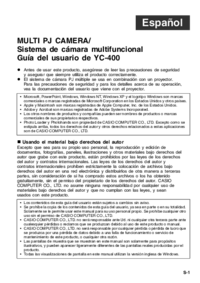


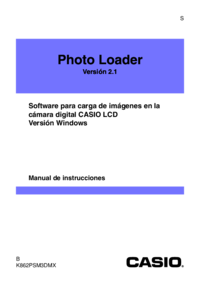

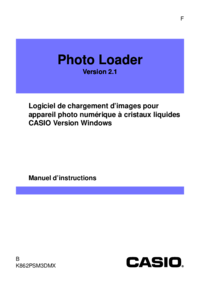

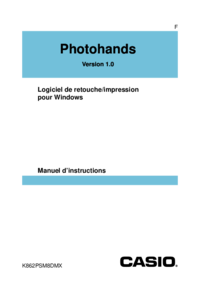






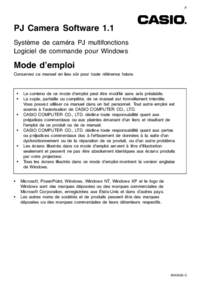





 (38 pages)
(38 pages) (199 pages)
(199 pages) (128 pages)
(128 pages) (18 pages)
(18 pages)
 (608 pages)
(608 pages) (136 pages)
(136 pages) (48 pages)
(48 pages) (142 pages)
(142 pages)







Comments to this Manuals